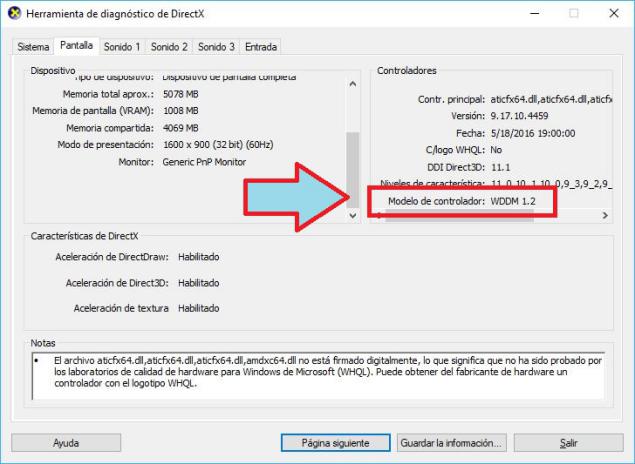Por increíble que pudiese parecer, pero el término GPU es prácticamente desconocido por parte de quienes tienen un ordenador personal, situación que en cambio es diferente para los usuarios de una plataforma Android pues allí fácilmente se identifica a este elemento de hardware cuando se habla de sus especificaciones. Quizá por ese motivo, es que Microsoft ha decidido agregar un módulo extra en el Administrador de Tareas una vez que entregue oficialmente su «Windows 10 Fall Creators«.
Si estas leyendo esta noticia y crees que hemos cometido un pequeño error tipográfico al mencionar GPU en lugar de CPU pues te explicaremos, la diferencia que existe entre uno y otro término en lo que va del presente artículo. Si haces el llamado del Administrador de Tareas en la versión actual de tu sistema operativo deberás ir posteriormente, hacia la pestaña de «Rendimiento» para ver los diferentes módulos disponibles. Allí esta presente el CPU con una serie de líneas que suben y bajan según sea el trabajo que le estemos dando al procesador. Una vez que sea entregada oficialmente la versión de «Windows 10 Fall Creators» en esta misma área verás al módulo del GPU, el cual es completamente diferente al otro que hemos mencionado.
[quote]Recuerda: Algunos Trucos Windows 10 que puedes utilizar en el PC[/quote]
Windows 10 Fall Creators con GPU: ¿Para Que?
En primera instancia te diremos lo que significa el GPU. En realidad, dichas siglas representan al procesador gráfico que todo ordenador personal o dispositivo móvil tiene. El mismo se encarga de todas las áreas relacionadas con la parte gráfica. Esto quiere decir, que dependiendo de la calidad de este «Procesador Gráfico» que tengas en el ordenador personal, será la definición de los vídeos, los videojuegos o cualquier imagen que puedas ver en tu editor de fotos preferida. En las versiones actuales no está presente el módulo pero en «Windows 10 Fall Creators» ya lo podrás ver siempre y cuando cumplas con determinadas condiciones.
La principal de ellas (condiciones) se encuentra en el número que tiene tu modelo de controlador. Según Microsoft, este nuevo módulo del GPU aparecerá en «Windows 10 Fall Creators» si los usuarios tienen una versión 2.0 del WDDM. Al dato lo puedes averiguar fácilmente en este momento si sigues los siguientes pasos:
- Inicia tu sistema operativo de Windows 10 de la forma normal.
- Ahora haz uso del atajo de teclado: «Win + r«.
- En el respectivo campo escribe: dxdiag
- Presionar la tecla «Entrar».
- Cuando se habla la nueva ventana, selecciona la pestaña de «Pantalla«.
Con los pasos sugeridos anteriormente ya podremos tener una idea más concreta, de lo que veremos una vez que Microsoft nos entregue su actualización de Windows 10 Fall Creators. Revisa el número de versión del controlador WDDM ubicado hacia el lado derecho (de acuerdo a la captura de la parte inferior) y verifica si tienes la 2.0. Si dispones una anterior lastimosamente no podrás ver al nuevo módulo de GPU en el «Administrador de Tareas».
Aún cuando parece preocupante pero en realidad tal situación no es así. Si hasta el momento has trabajado perfectamente bien con tu tarjeta de vídeo y nunca has notado algo extraño entonces, este nuevo módulo no te ayudará a mejorar la eficiencia de trabajo. Si de todas formas quieres tener esa información a la mano entonces, deberías intentar encontrar los controladores más recientes de la tarjeta de vídeo, pues quizá en ese momento si logres actualizar al WDDM según los requisitos de Microsoft.
También podrías utilizar a las propias herramientas que te entrega el fabricante de la tarjeta de video. Aún cuando no dispongamos de información similar a aquella que nos entregaría Windows 10 Fall Creators con el módulo GPU, pero en la mayoría de casos hay opciones para poder habilitar o inhabilitar el modo de energía. Por ejemplo, si utilizas aplicaciones que requieren de un «Máximo Rendimiento», dentro de la interfaz de las herramientas proporcionadas por el fabricante existen opciones para hacerlo.